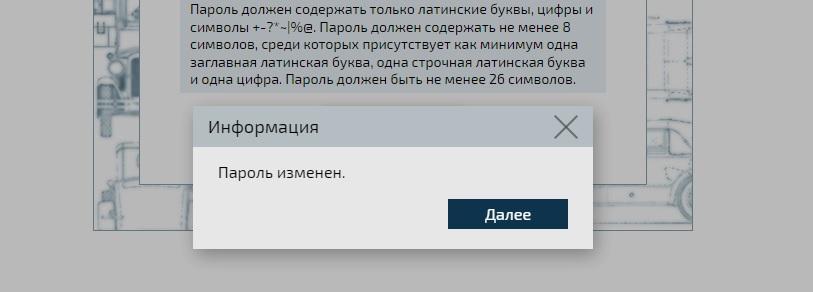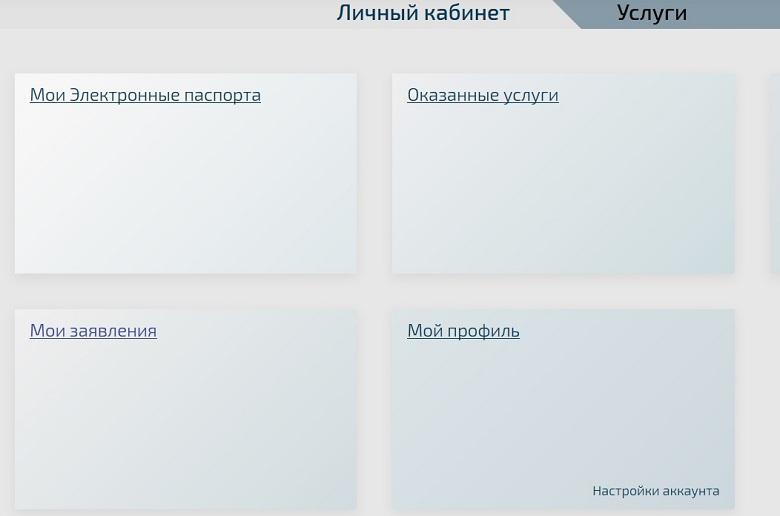Восстановление пароля портала СЭП
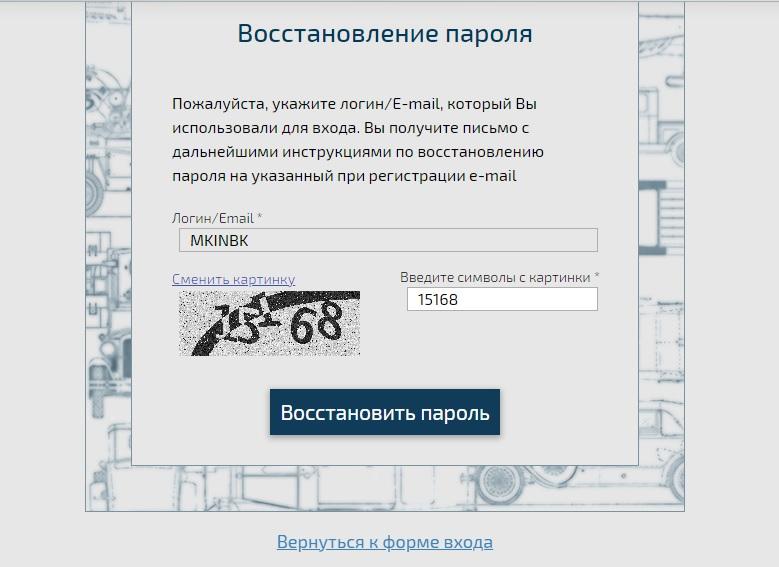
Содержание:
Данная инструкция перенесена в архив!
Перейдите на актуальную статью:
Восстановление пароляВосстановление пароля Физических лиц
Для входа на портал СЭП физ. лица должны использовать учетную запись от Гос. Услуг. После нажатия на значок Гос. Услуг Вы должны ввести логин и пароль от портала Госуслуг.
Вводить пароль от портала СЭП нет необходимости. После авторизации в Гос. Услугах, Вас автоматически переадресует в личный кабинет СЭП без дополнительного ввода логина и пароля.
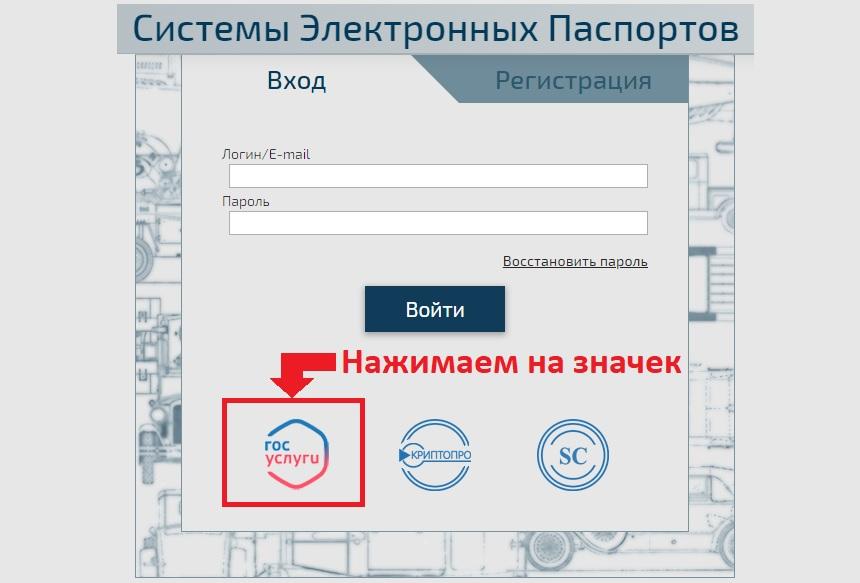
Восстановление пароля Юридических лиц
Процедура восстановления пароля юр. лиц отличается и требует наличия электронной цифровой подписи.
Первым шагом при входе нажмите на значок КРИПТОПРО или СИГНАЛ-КОМ в зависимости от вашего криптопровайдера.
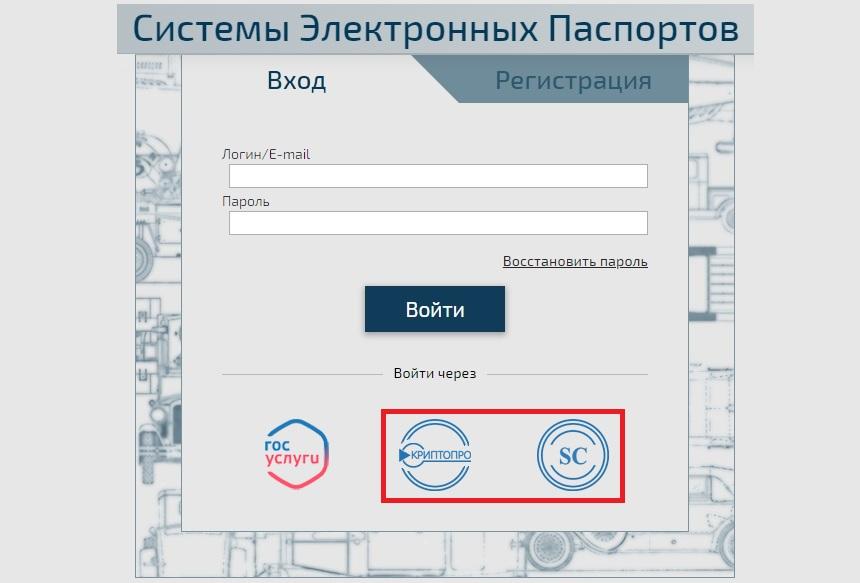
Далее нажмите продолжить и подтвердите доступ CryptoPro, нажмите “Да” как на рисунке ниже.
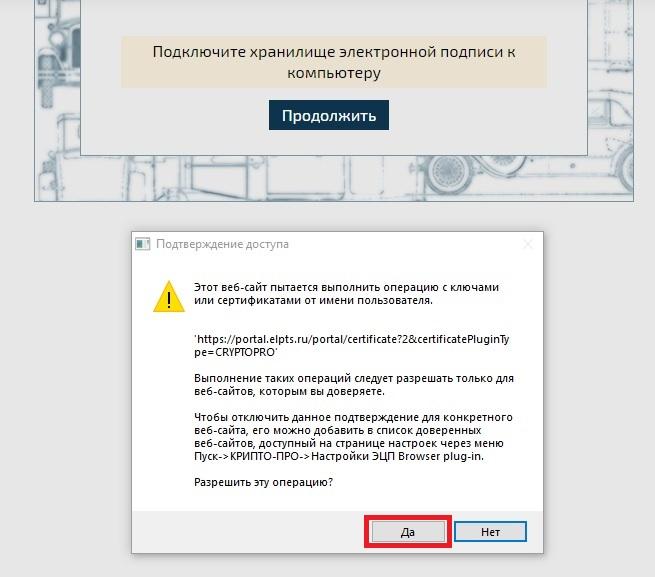
В окне выбора сертификата выберите свой сертификат, если у Вас их несколько и нажмите “Продолжить“.

Выбор учетной записи с актуальной МЧД
На странице выбора учетной записи выберите учетную запись со статусом – Актуальная МЧД – есть и нажмите “Вход“

После чего Вас переадресует на окно ввода пароля, где Вы должны нажать на ссылку – “Восстановить пароль“
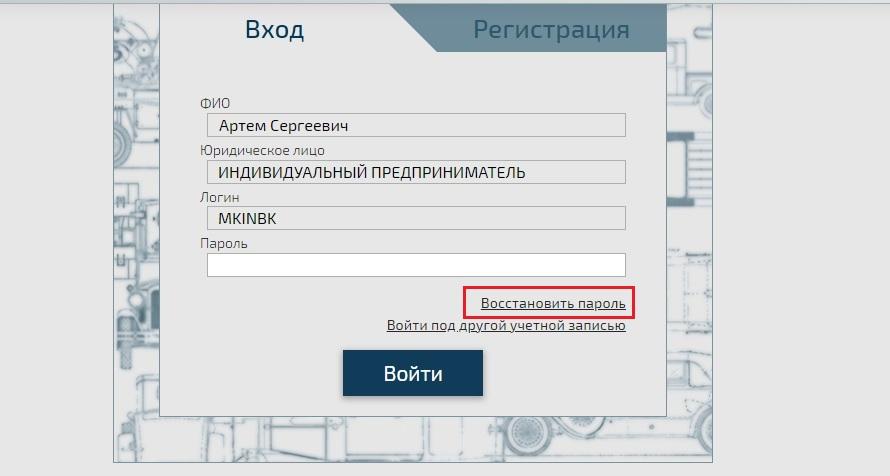
Введите цифры с картинки и нажмите “Восстановить пароль”. На указанную почту при регистрации УЗ Юр. Лица будет выслано письмо со ссылкой для восстановления пароля.
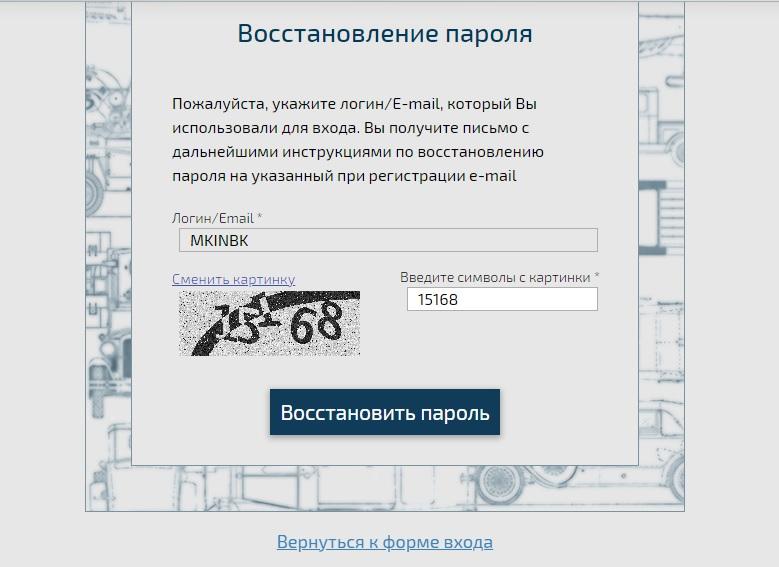
Проверьте все папки Вашей почты, письмо будет от отправителя no-reply@zspd-sep.elpts.ru с темой “Уведомление СЭП”

Ввод нового пароля
Для смены пароля перейдите по ссылке из письма: http://portal.elpts.ru/portal/password/change?uuid= откроется окно смены пароля. Придумайте пароль.
Пароль должен содержать только латинские буквы, цифры и символы +-?*~|%@. Пароль должен содержать не менее 8 символов, среди которых присутствует как минимум одна заглавная латинская буква, одна строчная латинская буква и одна цифра.
Обратите внимание, с каждым запросом на восстановление пароля, требование к длине пароля увеличивается.
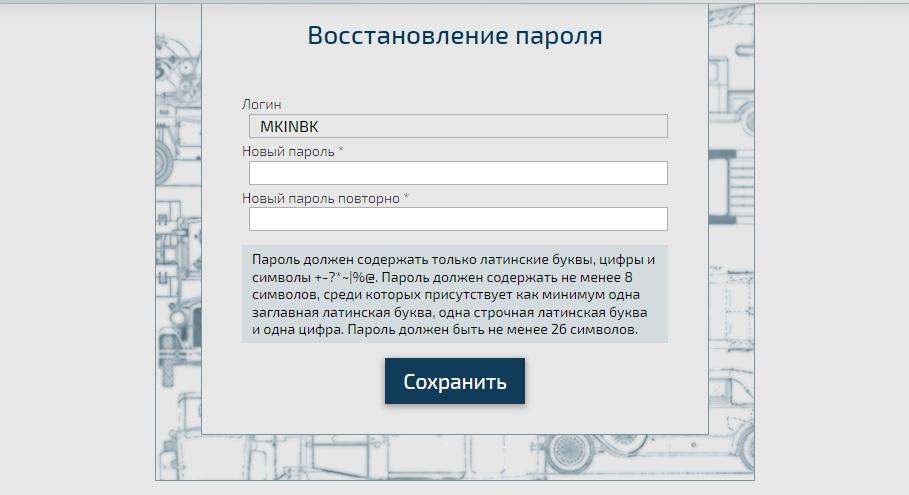
Воспользуйтесь генератором пароля указав необходимую длину. Генератор пароля: https://elpts-info.ru/generator-password-dly-portal-elpts/ в генераторе уже соблюдены все требования к паролю.
Не забудьте записать данный пароль или сохранить в текстовой файл!
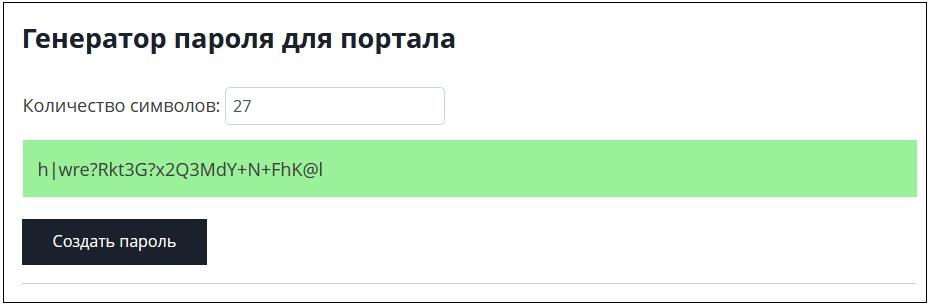
После ввода нового пароля нажмите сохранить. Отобразится уведомление – “Пароль изменен.”